Cách tạo tài khoản Telegram bằng Gmail trên điện thoại và máy tính
Trong thời đại thông tin bùng nổ như hiện nay, việc bảo mật thông tin cá nhân trở nên quan trọng hơn bao giờ hết. Các nền tảng mạng xã hội truyền thống thường xuyên đối mặt với những lo ngại về việc lộ dữ liệu người dùng. Telegram với những tính năng bảo mật mạnh mẽ, đã trở thành một lựa chọn hấp dẫn cho nhiều người. Tuy nhiên, một số người dùng chưa biết cách tạo tài khoản Telegram không cần số điện thoại (tạo tài khoản Telegram ảo) sao cho đơn giản và an toàn. Bài viết này của Gteltsc sẽ hướng dẫn bạn từng bước cách tạo tài khoản Telegram bằng Gmail trên điện thoại và máy tính, giúp bạn nhanh chóng tham gia vào cộng đồng Telegram và tận hưởng những tiện ích mà nó mang lại.

Tạo tài khoản telegram bằng gmail một cách nhanh chóng
Có thể tạo tài khoản Telegram bằng Gmail hay không?
Không thể tạo tài khoản Telegram trực tiếp bằng Gmail nên cách đăng nhập Telegram bằng Gmail cũng không thực hiện được. Telegram yêu cầu một số điện thoại di động để xác thực và gửi mã OTP để hoàn tất quá trình đăng ký.
Tuy nhiên, bạn có thể tạo số điện thoại ảo. Các dịch vụ như Google Voice, TextNow cung cấp số điện thoại miễn phí, bạn có thể liên kết số này với tài khoản Gmail của mình. Sau đó, sử dụng số điện thoại ảo này để đăng ký Telegram.
Cách tạo tài khoản Telegram bằng Gmail thông qua Google Voice.
Hướng dẫn nhanh
- Đăng nhập vào Google Voice
- Chọn số điện thoại mong muốn
- Nhập số điện thoại đó vào Telegram để đăng ký
- Nhập mã xác nhận từ Google Voice để hoàn tất đăng ký.
Hướng dẫn chi tiết
Bước 1: Truy cập vào trang web Google Voice và nhấn vào nút Đăng nhập để đăng nhập bằng tài khoản Gmail của bạn.
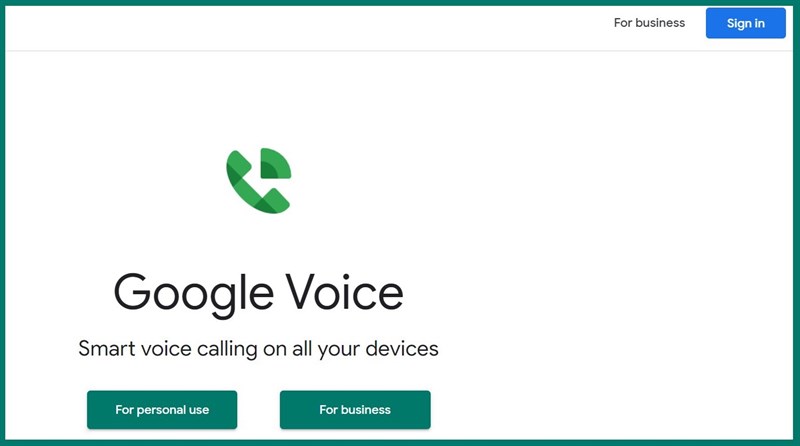
Đăng nhập tài khoản Google Voice
Bước 2: Sau khi đọc các điều khoản của Google Voice và sẵn sàng tạo một số điện thoại miễn phí, hãy nhấn vào nút Next để tiếp tục, sau đó chọn số điện thoại mà bạn thích, và nhấn vào nút Select bên cạnh số điện thoại đó.
-800x456.jpg)
Lựa chọn số điện thoại bạn muốn
Bước 3: Sau khi có số điện thoại ảo từ Google Voice, hãy mở ứng dụng Telegram trên điện thoại hoặc máy tính và nhập số điện thoại bạn đã chọn để đăng ký và nhận mã xác minh tài khoản.
-800x527.jpg)
Xác nhận tài khoản
Sau khi xác minh tài khoản, bạn đã có một tài khoản Telegram mà không cần dùng số điện thoại cá nhân.
Cách tạo tài khoản Telegram bằng Gmail thông qua dịch vụ TextNow.
Hướng dẫn nhanh
- Truy cập vào TextNow
- Chọn Get Started Free
- Chọn Get a free phone number
- Chọn Continue with Google
- Đăng nhập tài khoản Gmail của bạn
- Xác thực tài khoản và chọn Press and Hold
- Nhập mã vùng muốn đăng ký số điện thoại
- Chọn số điện thoại và nhấn Continue để lựa chọn
- Nhập số điện thoại đã có vào Telegram và đăng ký tài khoản.
Hướng dẫn chi tiết
Bước 1: Truy cập vào trang chính của TextNow. Tại giao diện chính, nhấp vào nút Get Started Free.
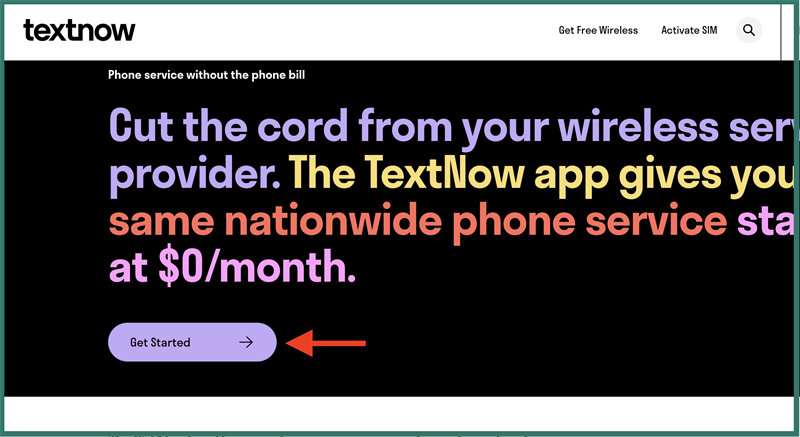
Chọn Get Started
Bước 2: Sau khi chuyển tiếp, nhấn chọn vào dòng Get a free phone number để đăng ký một số điện thoại ảo miễn phí.
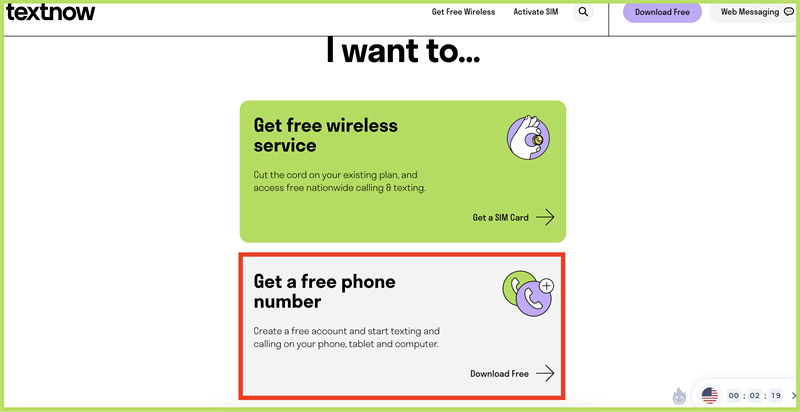
Chọn Get a free phone for number
Bước 3: Tải ứng dụng về thiết bị của bạn và đăng ký tài khoản TextNow. Chọn Continue with Google và đăng nhập vào tài khoản Gmail. Khi có thông báo xác thực, nhấn và giữ nút Press and Hold cho đến khi hoàn tất.
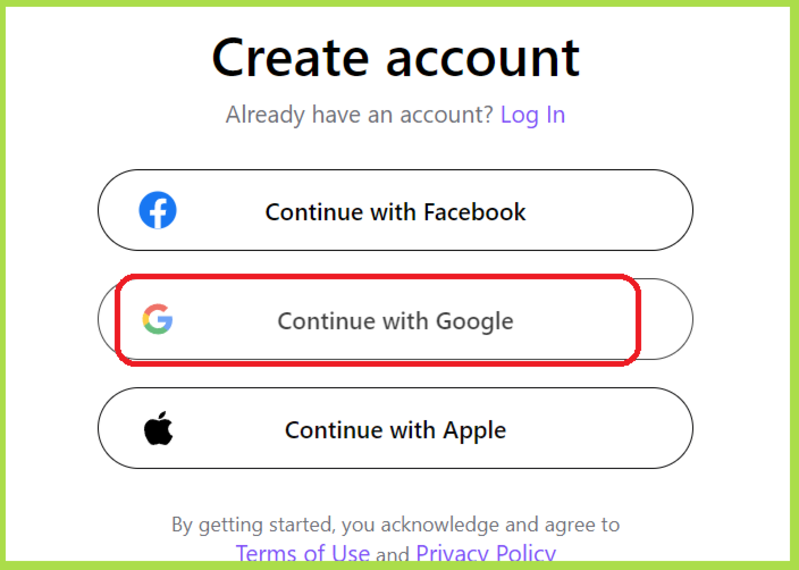
Đăng nhập tài khoản Google
Bước 4: Khi quá trình đăng ký tài khoản hoàn tất, nhập mã vùng mà bạn muốn đăng ký số điện thoại ảo vào dòng Area code, sau đó nhấn nút mũi tên để tiếp tục.
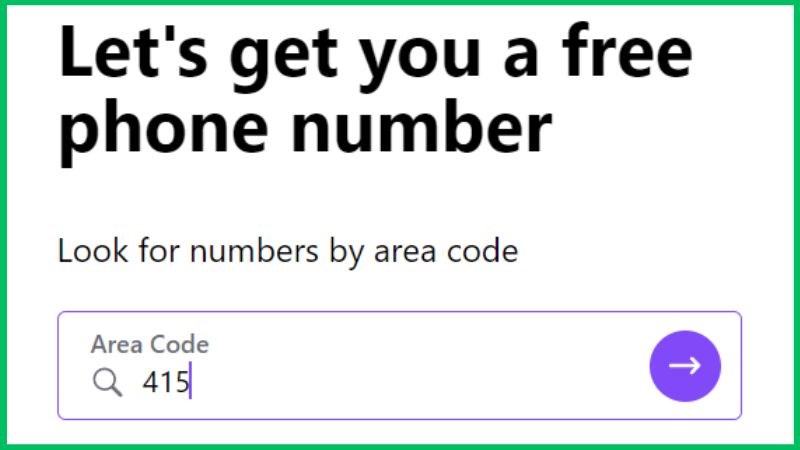
Nhập mã vùng điện thoại
Bước 5: Tiếp theo, bạn sẽ thấy danh sách số điện thoại ảo tương ứng với mã vùng đã nhập. Hãy lựa chọn một số điện thoại ưng ý và nhấn Continue để xác nhận.
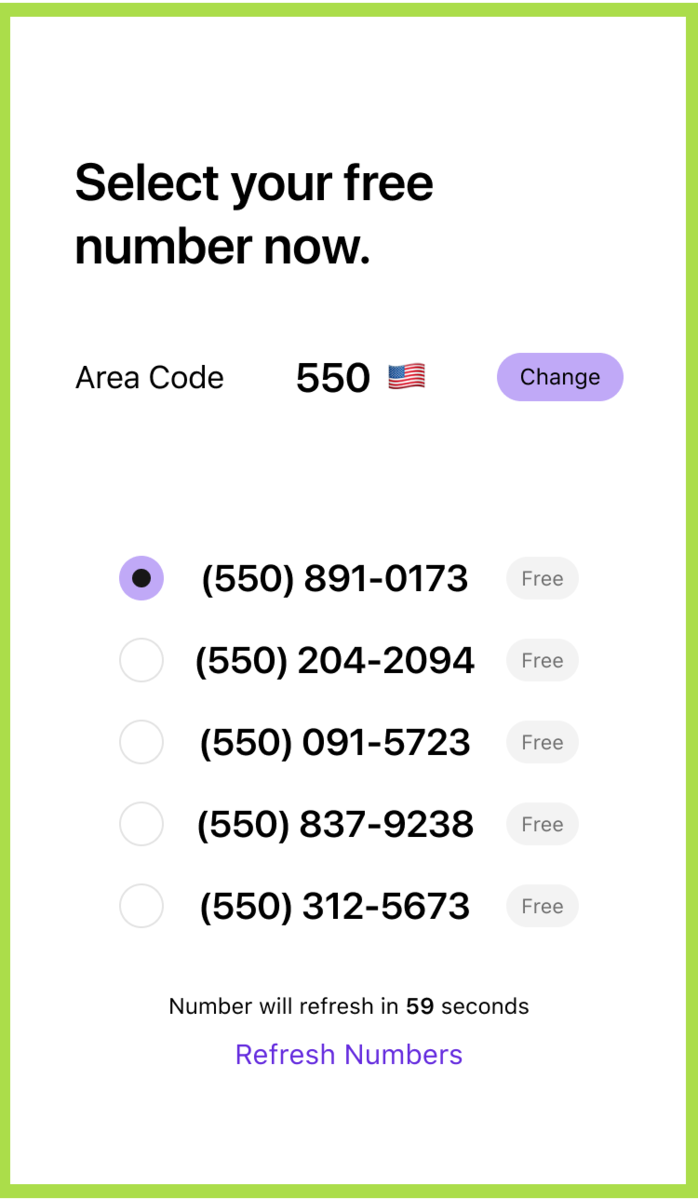
Chọn Số điện thoại ảo
Bước 6: Sau khi có số điện thoại ảo từ TextNow, mở ứng dụng Telegram trên điện thoại hoặc máy tính và nhập số điện thoại đã chọn để đăng ký và nhận mã xác minh tài khoản.
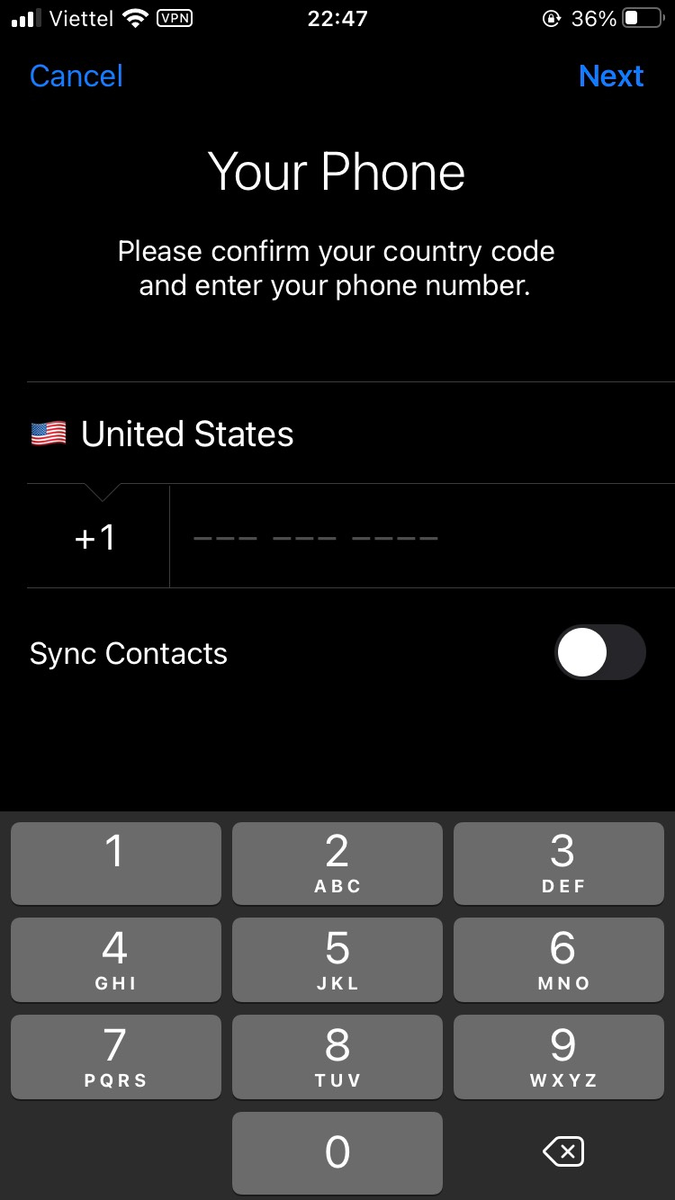
Nhập số điện thoại đã tạo vào
Sau khi xác minh tài khoản, bạn đã có một tài khoản Telegram mà không cần sử dụng số điện thoại cá nhân của mình.
Với những hướng dẫn chi tiết trên, Gteltsc hy vọng bạn đã biết cách đăng ký Telegram bằng Gmail, đăng ký Telegram không cần số điện thoại. Hãy khám phá và tận hưởng những tính năng tuyệt vời mà Telegram mang lại nhé! Nếu bạn gặp bất kỳ khó khăn nào, đừng ngần ngại để lại bình luận bên dưới. Chúc bạn thành công!
Bài viết cùng chủ đề
-
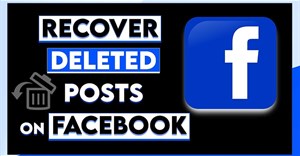
Cách khôi phục bài viết đã xóa trên Facebook
-
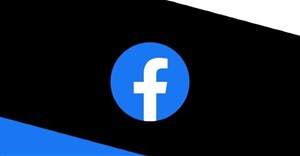
Cách tạo nhiều trang cá nhân từ tài khoản Facebook gốc
-
Cách thu hồi email đã gửi qua Gmail trên điện thoại và máy tính
-

Những mật khẩu số khó đoán giúp bạn bảo vệ tài khoản
-
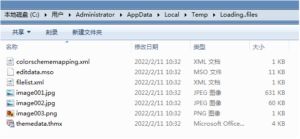
THÔNG TIN CÁC MỐI ĐE DỌA BẢO MẬT TRONG THÁNG 05 – 2022
-

Mạng di động thứ 7-GTel bắt đầu hoạt động: “Cú sốc” viễn thông mới




